Hogyan lehet kibontani az utcaszámot az Excel címéből?
Sok esetben valamilyen célból ki kell gyűjteni az utcaszámot a címből. Ebben a cikkben megtudhatja, hogyan lehet kibontani az utcaszámot az Excel címéből, részletekkel együtt.
Kivonat utcaszámot az Excel címéből
Kivonat utcaszámot az Excel címéből
Ha feltételezzük, hogy címe van az A2 cellában, akkor az utcacím kibontásához az Excel cím cellájából tegye a következőket.
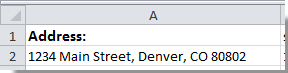
1. Jelöljön ki egy üres cellát a címcella mellett.
2. Három képlet használható arra, hogy kivonja az utca számát a címből. Kérjük, másolja és illessze be az alábbi képletek egyikét a Formula Bar, majd nyomja meg az gombot belép kulcs.
1 képlet: = IF (ISERROR (ÉRTÉK (LEFT (A2,1))), "", BAL (A2, FIND ("", A2) -1))
2 képlet. = IF (SZÁM (ÉRTÉK (BAL (BAL (A2,1))), ÉRTÉK (BAL (A2, KERES ("", A2) -1)), "")
3 képlet. = BAL (A2, FIND ("", A2,1))
Ezután megkapja az utca számát a kiválasztott cellában. Lásd a képernyőképet:

Ha van olyan címlista, amelyből ki kell vonni az utcaszámokat, egyszerűen húzza le a Kitöltő fogantyút a kívánt tartományba.
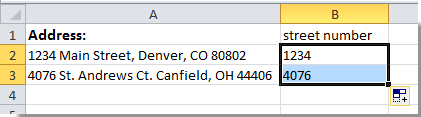
Könnyen kivonhatja az e-mail tartományt az e-mail címből az Excelben:
A Kutools az Excel számára's Kivonat szöveg segédprogram segítségével könnyedén kivonhatja az e-mail tartományt az e-mail címből, vagy kivonhat két szimbólum közötti szöveget az Excel celláiból. Lásd a képernyőképet: Töltse le és próbálja ki most! 30 napos ingyenes túra

Kapcsolódó cikk:
A legjobb irodai hatékonyságnövelő eszközök
Töltsd fel Excel-készségeidet a Kutools for Excel segítségével, és tapasztald meg a még soha nem látott hatékonyságot. A Kutools for Excel több mint 300 speciális funkciót kínál a termelékenység fokozásához és az időmegtakarításhoz. Kattintson ide, hogy megszerezze a leginkább szükséges funkciót...

Az Office lap füles felületet hoz az Office-ba, és sokkal könnyebbé teszi a munkáját
- Füles szerkesztés és olvasás engedélyezése Wordben, Excelben és PowerPointban, Publisher, Access, Visio és Project.
- Több dokumentum megnyitása és létrehozása ugyanazon ablak új lapjain, mint új ablakokban.
- 50% -kal növeli a termelékenységet, és naponta több száz kattintással csökkenti az egér kattintását!

